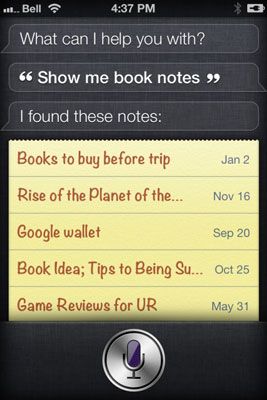Cómo utilizar notas siri
Las naves iPhone 4S con una aplicación de Notes. Puede utilizar Siri para iniciar una nueva nota, agregar palabras a una nota existente, y tire hacia arriba notas basadas en palabras clave. La aplicación Notas no es un procesador en toda regla palabra. Por ejemplo, no hay varios estilos de fuente o tamaños para elegir (sólo una para cada uno, de hecho), pero es una herramienta ideal para dar cuerpo a las ideas y hacer listas y tal. Y con iCloud, práctico manera de sincronizar toda su información y de medios digitales a través de Internet (entre dispositivos compatibles) de Apple, todas sus notas se pueden sincronizar con todos sus dispositivos, también.
Creación de una nueva nota
He aquí un vistazo a iniciar una nueva nota:
Mantenga pulsado el botón de Inicio.
Usted escuchará el tono familiar, que es su señal para comenzar a hablar.
Instruya a Siri para crear una nueva nota para usted.
Usted puede decir algo como: "Tenga en cuenta que pasé $ 50 en la piscina de fútbol de fantasía", "Crear una nota llamada" Compre estos libros "para la mamá," o "Tome una nota:. Recoge ese nuevo juego de Xbox 360 para Steve"
Siri se abre la aplicación Notas, comienza una nueva nota con el nombre que le has dado, y luego muestra la nota que acaba de crear para usted. Las primeras palabras de la nota hablada convierten en el nombre de la nota, pero usted puede cambiar eso, si quieres.
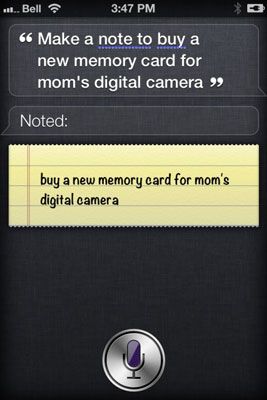
Usted no va a tener la oportunidad de aceptar o cancelar la nota Siri crea para usted. Si no desea guardar la nota, tendrá que abrir manualmente la aplicación Notas y retírela. No puede borrar notas usando Siri.
Tome en cuenta que usted puede pedir a Siri para crear una nota de diferentes maneras, como diciendo: "Haz una nota sobre esta,"" Tome una nota sobre ese,"O simplemente" Tenga en cuenta que hice esto y aquello."
Agregando a una nota existente
Digamos que usted ya ha creado una nota en su iPhone 4S y desea agregar más a él. Usted puede hacer esto muy fácilmente con la ayuda de Siri. Todo lo que necesitas saber es lo que la nota se llama, y usted puede añadir más texto con la voz:
Mantenga pulsado el botón de Inicio.
Usted sabrá que es hora de hablar después de que escuche el timbre familiar.
Dígale a Siri algo como, "Añadir a la Lista de cereales nota."
Recuerde, la nota va a añadir las palabras adicionales que ya debe estar en su aplicación Notas. Recuerde, cuando se inicia una nueva nota, las primeras palabras serán el título de la nota.
Mire la pantalla para ver la nota y y, suponiendo que todo está bien, usted puede poner el teléfono lejos.
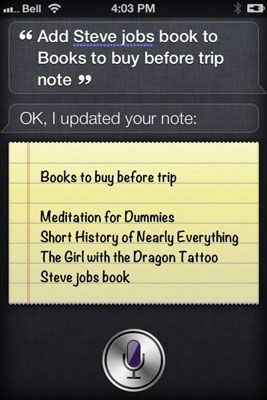
(Opcional) Si necesita editar la entrada, pulse en el mensaje, y se abre la aplicación Notas.
Como se puede ver, Siri no siempre aprovechará los nombres propios ("puestos de trabajo" deben ser capitalizados en "Steve Jobs"), así que usted puede cambiar manualmente esta tocando la pantalla.
Encontrar notas
Su asistente personal activado por voz también se puede utilizar para encontrar las notas existentes en su iPhone 4S. En lugar de desplazarse manualmente a través de todas sus notas, puede pedir a Siri para mostrarle todas las notas pertinentes diciendo una palabra clave o todas sus notas, si lo prefiere:
Mantenga pulsado el botón de Inicio.
Puede empezar a hablar después de que escuche el corto carillón.
O pedir a Siri para mostrar todas sus notas o pídale que busque uno en particular.
Dígale a Siri, "yo todas mis notas Show", y verá una lista de ellos, desde el más nuevo al más antiguo. Toque en una nota para abrir una.
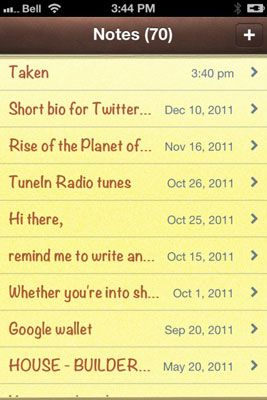
Por otra parte, pedir a Siri para buscar una nota particular, diciéndole algo en la línea de "Muéstrame" libro "notas", que tendrá su llamar a todas las notas que contienen la palabra "libro".